《medibang paint》把图片变成漫画教程
- 编辑:谷子
使用Medibang Paint将照片转换成漫画风格,首先需新建画布并导入照片,确保画布尺寸与照片匹配。接着,在照片图层上方追加彩色图层,选择画笔工具并调整至适当大小和黑色,开启抖动修正以提高线条平滑度。然后,放大照片并细致描绘轮廓,确保线条闭合。最后,使用填充工具为不同区域上色,完成漫画风格转换。

medibang paint怎么把照片变成漫画?
1、打开medibang paint绘画软件,点击“新建画布”选项,在“新建画布”界面点击“制作”按钮进入绘画界面,如果有特定尺寸需求的可以点击“编辑”选项,自己设置画布的尺寸。
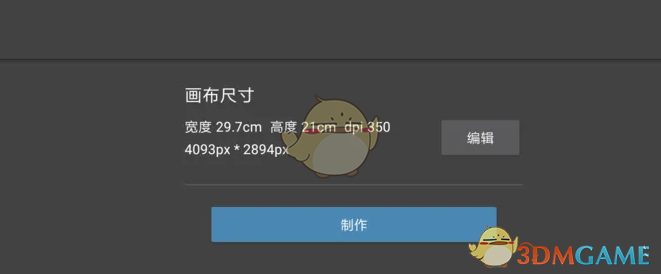
2、进入medibang paint绘画界面后,点击“图层”图标,在图层面板中点击“+”加号,在弹出的窗口点击“选择图片追加”选项,导入图片素材。
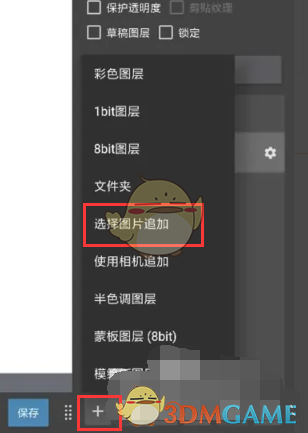
3、继续点击“图层”图标,在图层面板中点击“+”加号,在弹出的窗口点击“彩色图层”选项,图层面板中会多一个空白图层。

4、点击“画笔工具”图标,选择合适的笔刷,将画笔颜色设为黑色,将“抖动修正”设为14,画笔尺寸设为8px。
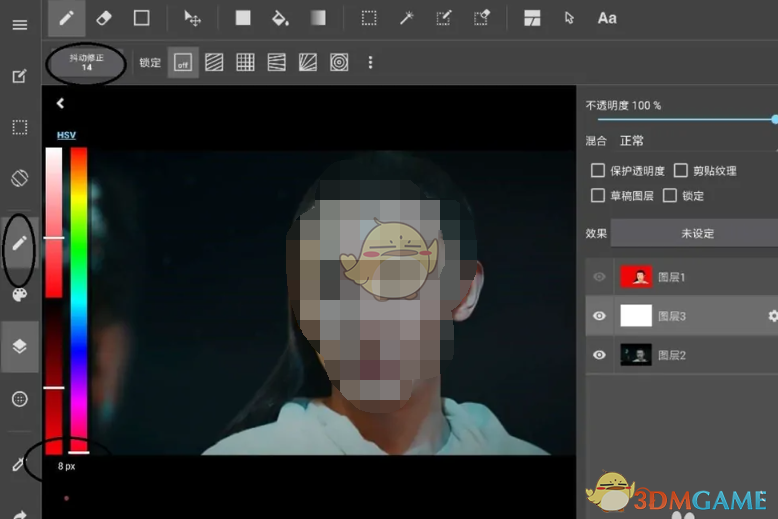
5、画笔设置完成后对着图片进行描摹,绘制的线条一定要闭合,这样才方便后期上色。
6、将导入的图片图层删除,将人物的头发填充为黑色,背景填充改为红色,接着再绘制出人物的五官就可以了。
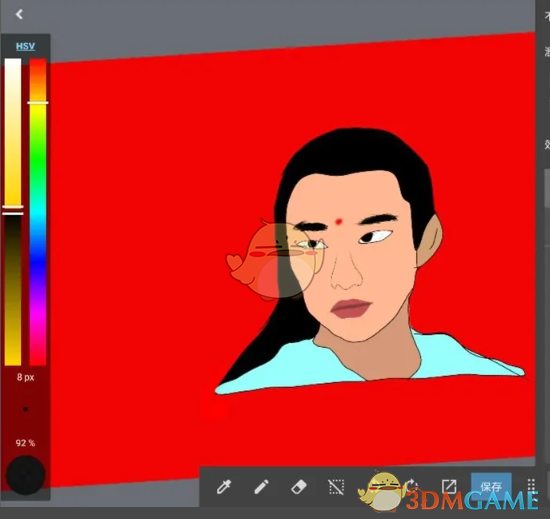
以上就是小编带来的medibang paint怎么把照片变成漫画?把图片变成漫画教程,更多相关资讯教程,请关注3DM手游网。
本文内容来源于互联网,如有侵权请联系删除。

-
《漫威终极逆转》评测:每局三分钟,随机又公平
手游评测 |廉颇
-
《逆水寒》手游2.0新赛年评测:国风朋克来袭
手游评测 |廉颇






































